
Joseph Goodman
0
904
96
 WiseStamp позволяет создавать несколько персонализированных подписей электронной почты для всех стандартных учетных записей веб-почты, включая Gmail, Windows Live / Hotmail, Yahoo! Почта и AOL Mail. В дополнение к стандартным ссылкам на личные данные и профили в социальных сетях, WiseStamp предоставляет приложения для добавления динамического содержимого в подписи вашей электронной почты, например, последние твиты, случайные цитаты или обновления RSS..
WiseStamp позволяет создавать несколько персонализированных подписей электронной почты для всех стандартных учетных записей веб-почты, включая Gmail, Windows Live / Hotmail, Yahoo! Почта и AOL Mail. В дополнение к стандартным ссылкам на личные данные и профили в социальных сетях, WiseStamp предоставляет приложения для добавления динамического содержимого в подписи вашей электронной почты, например, последние твиты, случайные цитаты или обновления RSS..
WiseStamp доступен в качестве дополнения для Firefox, Chrome и Thunderbird. Эта статья проведет вас через процесс установки WiseStamp, как показано в Google Chrome.
После установки расширения Chrome значок WiseStamp появится рядом со значком гаечного ключа в правом верхнем углу браузера. WiseStamp также запустит мастер установки для создания подписей с использованием шаблона. Если вы решили пропустить мастер, вы можете вернуться к нему в любое время, нажав на Шаблоны в правом верхнем углу редактора WiseStamp. Чтобы запустить редактор WiseStamp, щелкните значок WiseStamp и выберите Редактировать WiseStamp.
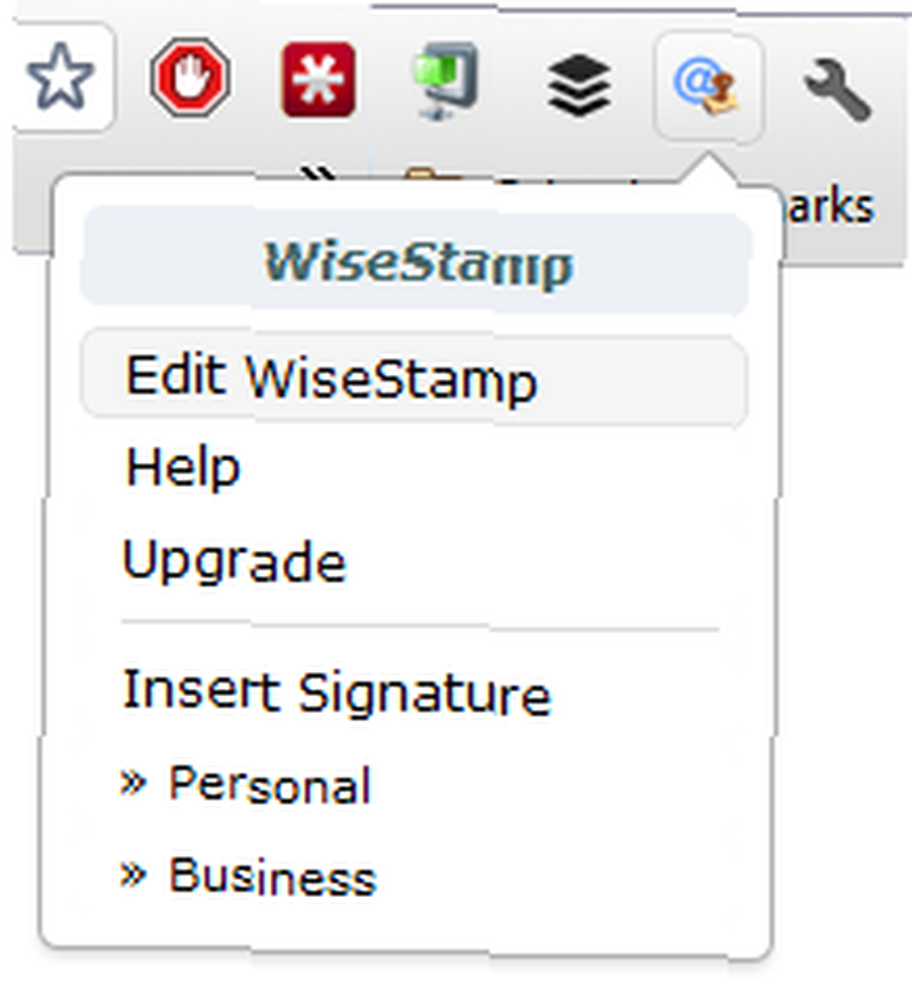
В бесплатной версии вы можете настроить личную и деловую подпись. Выберите, какую подпись вы хотите редактировать, из выпадающего меню в правом верхнем углу редактора и начните. Редактор следует системе WYSIWYG, а это означает, что вы видите то, что получаете. Вы можете играть со шрифтом, добавлять символы, изображения, ссылки и даже организовывать данные с помощью таблицы. Особенно опытный и смелый может редактировать исходный текст в HTML.
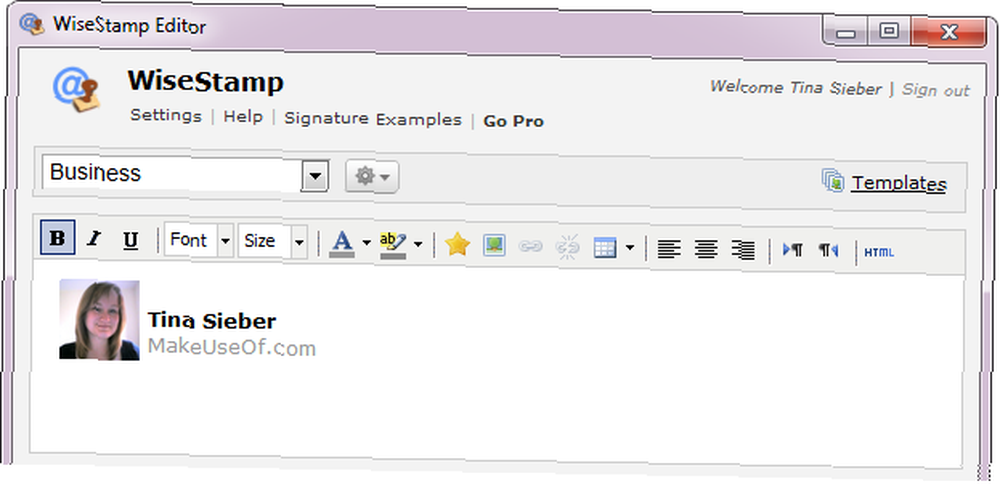
Под редактором WYSIWYG вы найдете вкладки для Приложения электронной почты, Социальные иконки, Иконки чата, а также дизайн. Функция дизайна очень проста и позволяет просто добавить цвет фона или рамку вокруг вашей подписи. Нажмите на предварительный просмотр Кнопка в правом нижнем углу, чтобы увидеть, как это меняет вид вашей подписи.
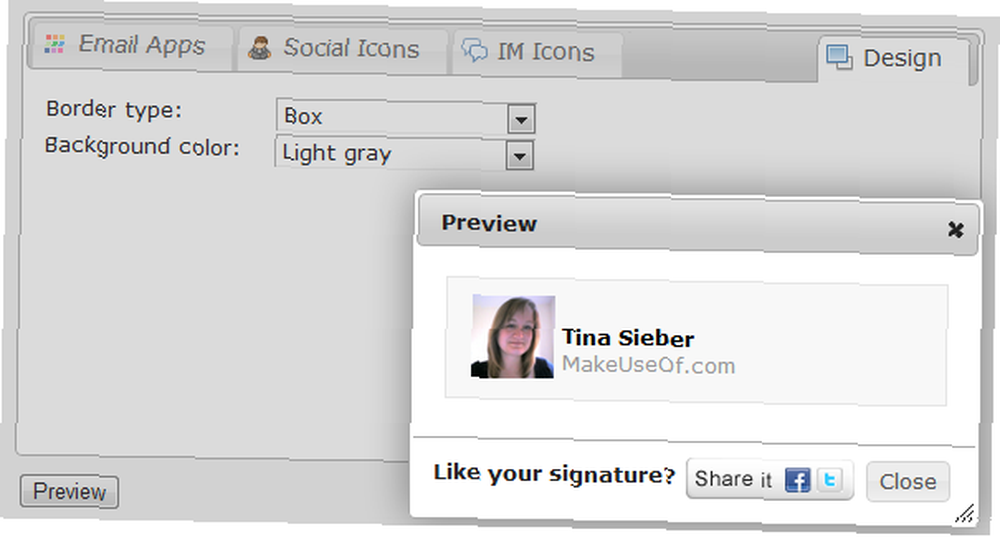
Чтобы поделиться контактными данными своего чата и социальной сети, переключитесь на соответствующие вкладки и добавьте свои имена пользователей и URL-адреса профиля. Через Формат Опция в левом нижнем углу позволяет настроить отображение деталей в вашей подписи, т. е. в виде текста, значков и под каким ярлыком. Использовать предварительный просмотр кнопка, чтобы убедиться, что вы довольны результатом.
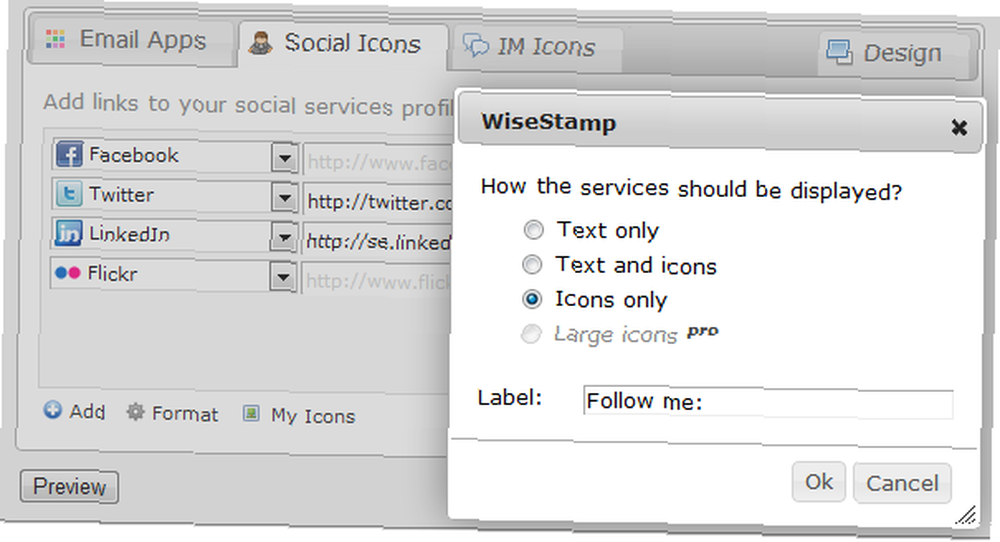
Одна из самых интересных функций WiseStamp - Приложения электронной почты, который может добавить динамический контент к вашей подписи. Вы можете выбрать приложения из нескольких категорий, включая социальные и бизнес. Добавленные вами приложения можно легко редактировать, удалять или отключать, если вы хотите приостановить их использование на некоторое время. Настройка проста и с помощью соответствующей кнопки вы можете легко просмотреть результат.
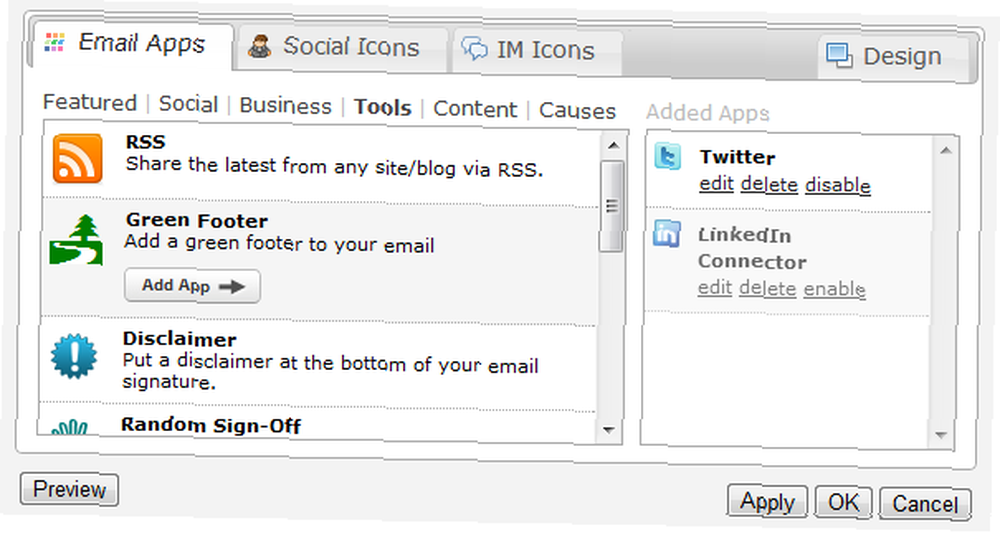
Как только вы довольны результатом, нажмите Хорошо в правом нижнем углу, чтобы закрыть редактор. Затем переключитесь на клиент веб-почты и проверьте свою новую подпись. Если ваш клиент был открыт до того, как вы установили WiseStamp, перезагрузите соответствующую страницу или перезапустите браузер. В Gmail вы должны увидеть WiseStamp в правом верхнем углу панели навигации Google..

По умолчанию WiseStamp будет редактировать вашу личную подпись, когда вы начнете писать электронное письмо. Чтобы вручную добавить свою подпись электронной почты, щелкните значок браузера WiseStamp и выберите соответствующую подпись из списка. Чтобы изменить подпись, добавляемую по умолчанию, откройте редактор WiseStamp, щелкните значок настроек рядом с раскрывающимся списком подписей в левом верхнем углу и выберите Установить значения по умолчанию ... Под Вставка подписи Вы можете внести желаемые изменения.
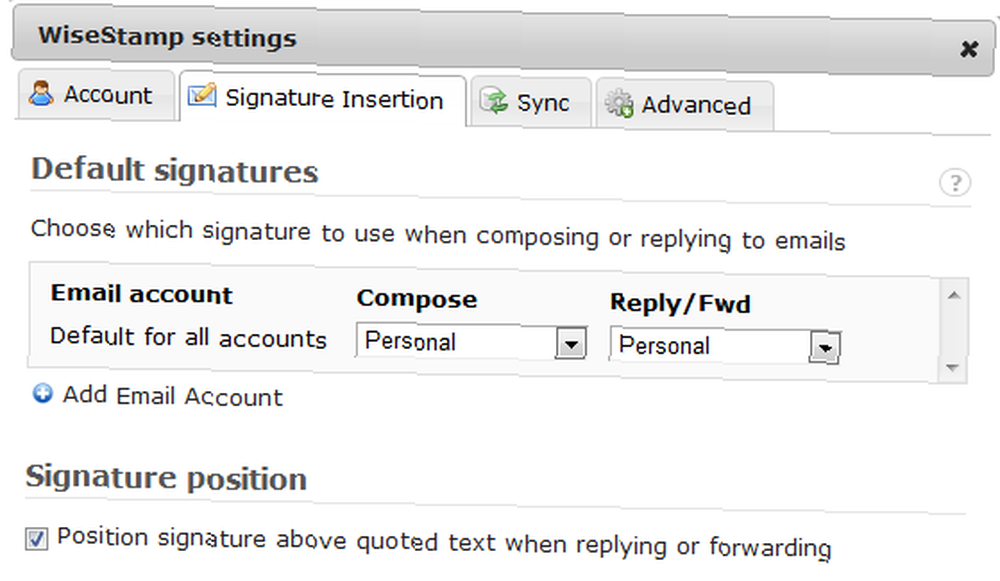
Для получения поддержки по техническим вопросам в WiseStamp, пожалуйста, обратитесь во всесторонний справочный центр WiseStamp.
Если вам понравилась эта статья, вы также должны взглянуть на это:
- 5 способов создания пользовательских множественных подписей в GMail 5 способов создания настраиваемых множественных подписей в GMail 5 способов создания настраиваемых множественных подписей в GMail .
- 6 советов, чтобы получить больше от подписей в Gmail 6 советов, чтобы получить больше от подписей в Gmail 6 советов, чтобы получить больше от подписей в Gmail .
- 2 простых способа продвижения вашего последнего сообщения в блоге с подписью электронной почты 2 простых способа продвижения вашего последнего сообщения в блоге с подписью электронной почты 2 простых способа продвижения вашего последнего сообщения в блоге с подписью электронной почты .
Какой информацией вы делитесь, используя свою электронную почту? Есть вещи, которые, по вашему мнению, никогда не должны входить в подпись?
Изображение предоставлено: авторучка через Shutterstock











